コードがいらない便利なワイヤレス式キーボード・マウスには、接続方式に付属のUSBレシーバーを用いることが多いのですが、この「USBレシーバー」とは何なのでしょうか?この記事では、そんなUSBレシーバーについて解説したいと思います。
また、ワイヤレス式キーボード・マウスにはUSBレシーバーの他に、Bluetoothで繋がる製品も増えているのですが、この記事の後半では、そんなBluetoothとUSBレシーバーの違いについても解説しています。ぜひ最後までご覧ください!
ワイヤレス式キーボード・マウスのUSBレシーバーとは?

ワイヤレス式キーボード・マウスのUSBレシーバーとは、本体とパソコンを接続するための小さな装置のことです。製品のほとんどがUSB端子で構成されているこの装置を直接、USBポートに挿すことで、マウスから送られてくる信号をパソコンが理解できる形に変換し、パソコンとマウスが通信できるようにしてくれます。
USBレシーバーの役割
このUSBレシーバーの役割は、主に以下の3つです。
- 信号の受信: ワイヤレスマウスから送られてくる電波信号を受信します。
- 信号の変換: 受信した信号をパソコンが処理できる形に変換します。
- パソコンへの転送: 変換した信号をパソコンに転送し、マウスの動きやボタンのクリックなどの情報を伝えます。
USBレシーバーのメリット

そんなUSBレシーバーを用いるメリットをまとめてみました。
ケーブルが必要ない
デスクがすっきりし、コードに引っかかる心配もなく、マウスを広い範囲で自由に動かせます。
持ち運びがしやすい
:マウスは基本、室内で使うことが多いですが、たまに外出先へ持ち運びたい時があるかもしれません。そんな時でも、USBレシーバーは非常に小さい装置なので、スラッとポッケに入れて持ち運べます。また、マウス本体にレシーバーを収納できるようになっている製品が多いので、なくす心配もないでしょう。
接続がしやすい
Bluetooth接続の場合だと、パソコンと繋げるために設定画面をいじる必要がありますが、レシーバー形式の場合、レシーバーをパソコンのUSB端子に挿すだけで、すぐに繋がります。
USBレシーバーのデメリット
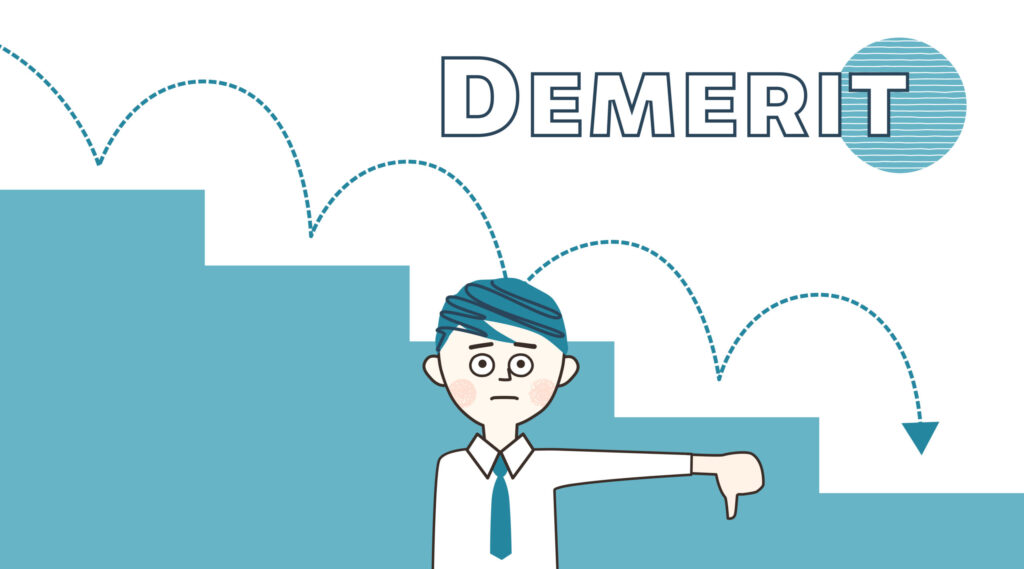
USBレシーバーのワイヤレスマウスは便利な特徴が多くありますが、決定的なデメリットが2つあります。
端子が必ず1つ減る
レシーバー形式のワイヤレスマウスの場合、使用している最中は常にレシーバーを挿している必要があるので、必然的にパソコン本体のUSB端子が1つ減ることになります。端子が多いデスクトップPCの場合は、心配する必要はないかもしれませんが、端子が極力限られているノートPCの場合だと、端子が全て埋まってしまって、他の周辺機器が接続できないという事態になってしまう可能性があります。
レシーバーを紛失すると2度と使えない
レシーバー形式のワイヤレスマウスは、付属のUSBレシーバーにしか繋がらず、Bluetoothで繋げることはできません。そして、たいていの製品は付属のUSBレシーバーが1つしか付いていません。つまり、このUSBレシーバーを失くしてしまうと2度とマウスを使うことができなくなってしまいます。
USBレシーバーとBluetoothの違い

最後に両者の違いについてですが、大きく3つの点でまとめてみました。
- 接続方式
- ペアリング
- 複数台への接続
接続方式
USBレシーバーの場合は、パソコン本体のUSB端子にレシーバーを接続させることでマウスをパソコンに接続させます。一方で、Bluetoothの場合は、パソコン本体の内部にある無線アンテナにマウスを接続させます。
よって、Bluetoothの場合はレシーバーが要らないので部品点数は本体のみですが、USBレシーバーの場合はマウス本体とレシーバーが要るので部品点数は2つになります。Bluetoothの方がシンプルな設計ですね。そして、USBレシーバーを用いたマウスを使う場合はパソコン本体のUSB端子を1つ占有してしまうことになります。
そういったことを考えると、Bluetoothを用いたワイアレスマウスの方がシンプルな設計と言えますね。
ペアリング
USBレシーバーの場合は、レシーバーを端子に挿すだけでマウスが接続されるので簡単ですが、Bluetoothの場合だと設定画面を操作してペアリングする必要があるので、USBレシーバーの方が簡単ですね。
ただし、Bluetoothは一度ペアリングしてしまえば、2回目から自動で繋がるので面倒なのは最初だけです。また、最近のBluetoothマウスは初めて電源をONにするだけで、簡単に繋げられるようUIが改良されている製品が増えているので、いずれペアリングに関してもBluetoothの方が便利になりそうな気がします。
複数台への接続
最後の「複数台への接続」に関してですが、USBレシーバーの場合は別の機器に接続したい場合、レシーバーを移動させる必要がありますが、Bluetoothの場合はマルチペアリングに対応していれば、複数台(2~3台)の機器に簡単に切り替え接続が可能です。もちろん最初はペアリングする必要がありますが、2回目以降はマウス本体のスイッチを操作するだけで、切り替えができます。レシーバーをいちいち付け替える面倒さが要らないのは便利ですね。
まとめ
この記事では、ワイヤレス式キーボード・マウスのUSBレシーバーについてとBluetooth接続との違いについて解説しました。有線接続に比べて、便利なUSBレシーバーですが、最近はレシーバーを必要としないBluetoothタイプの方が主流になっていますね。ただし、それぞれに違った特徴がありますし、USBレシーバーの方がBluetoothタイプに比べて安価な傾向にあるので、ユーザーの使い方に合う方を選ぶのが良いかと思います!
究極のゲーム体験を求めるあなたへ!GPU搭載BTOパソコンで、想像を超える没入感を(PR)

最新ゲームを高画質で、かつ滑らかな映像で楽しみたいなら、高性能GPUは必要不可欠です。特に、AMD RadeonやNVIDIA GeForceを搭載したPCなら、息を呑むほど美しい映像と、ストレスフリーなゲームプレイを両立できます。
そこでおすすめなのが、自分の理想を形にできるBTOパソコンです。
BTOパソコンとは?
BTOパソコンとは、CPU、GPU、メモリなど、PCの各パーツを自由に選択し、プロのスタッフに組み立ててもらえる、まさにゲーマーのためのサービスです。
BTOパソコンのメリット
- プロの技術による美しい仕上がり: 複雑な配線もプロにお任せ。見た目の美しさだけでなく、エアフローも考慮した最適な配置で、PCの性能を最大限に引き出します。
- 自分の理想を形に: 最新ゲームを最高設定でプレイしたい、動画編集もサクサクこなしたいなど、あなたのニーズに合わせて、世界に一台だけのPCを構築できます。
- 安心のサポート体制: パーツ選びから組み立て、動作確認、アフターサポートまで、専門スタッフが丁寧にサポート。初心者でも安心して、理想のゲーミング環境を構築できます。
おすすめBTOパソコンメーカー3選
数あるBTOパソコンメーカーの中でも、特にゲーマーから支持されている3社をご紹介します。
- STORM: 透明なピラーレス設計による、圧倒的な存在感。内部の美しいイルミネーションと高性能パーツが、あなたのゲーム環境をスタイリッシュに演出します。
- Sycom: 妥協を許さない、トップクラスのPCパーツのみを厳選。最高峰のパフォーマンスを求める、上級ゲーマーにおすすめです。
- FRONTIER: コストパフォーマンスに優れたモデルから、最新ゲームも快適にプレイできるハイエンドモデルまで、幅広いラインナップ。セールを活用すれば、さらにお得に高性能PCを手に入れることができます。
これらの情報を参考に、あなたのゲームライフをより豊かにする、最高のGPU搭載BTOパソコンを見つけてみて下さい!





















